ด้วยการมาถึงของ Windows 10, ไมโครซอฟท์ รวมตัวเลือกใหม่และการปรับแต่งเพื่อปรับแต่งบางประการของระบบอย่างไรก็ตามยังมีรายละเอียดบางอย่างที่ผู้ใช้ไม่สามารถใช้งานได้ในหน้าการกำหนดค่าหรือในแผงควบคุม หนึ่งในนั้นคือความเป็นไปได้ในการแสดงข้อความส่วนบุคคลเมื่อเริ่มต้นระบบซึ่งเป็นสิ่งที่ไม่สามารถทำได้จากตัวเลือกเหล่านี้ แต่สามารถทำได้ด้วยเคล็ดลับง่ายๆในรุ่นระบบของ Microsoft นี่คือขั้นตอนที่ต้องปฏิบัติตาม เพิ่มข้อความส่วนบุคคลเมื่อเริ่ม Windows 10
ขั้นตอนการเข้าสู่ระบบนั้นค่อนข้างน่าเบื่อและเราต้องดำเนินการทุกครั้งที่เริ่มคอมพิวเตอร์ อย่างไรก็ตามเพื่อให้กระบวนการนี้เป็นส่วนตัวยิ่งขึ้นเราจะแสดงวิธีการเพิ่มข้อความส่วนตัวในช่วงเริ่มต้นของ Windows 10 ทั้งนี้ขึ้นอยู่กับรุ่นที่เรามีของระบบกระบวนการเกี่ยวข้องกับการเปลี่ยนแปลงในรีจิสทรีของ Windows 10 หรือทำการเปลี่ยนแปลงในตัวแก้ไขสำหรับนโยบายความปลอดภัยท้องถิ่น
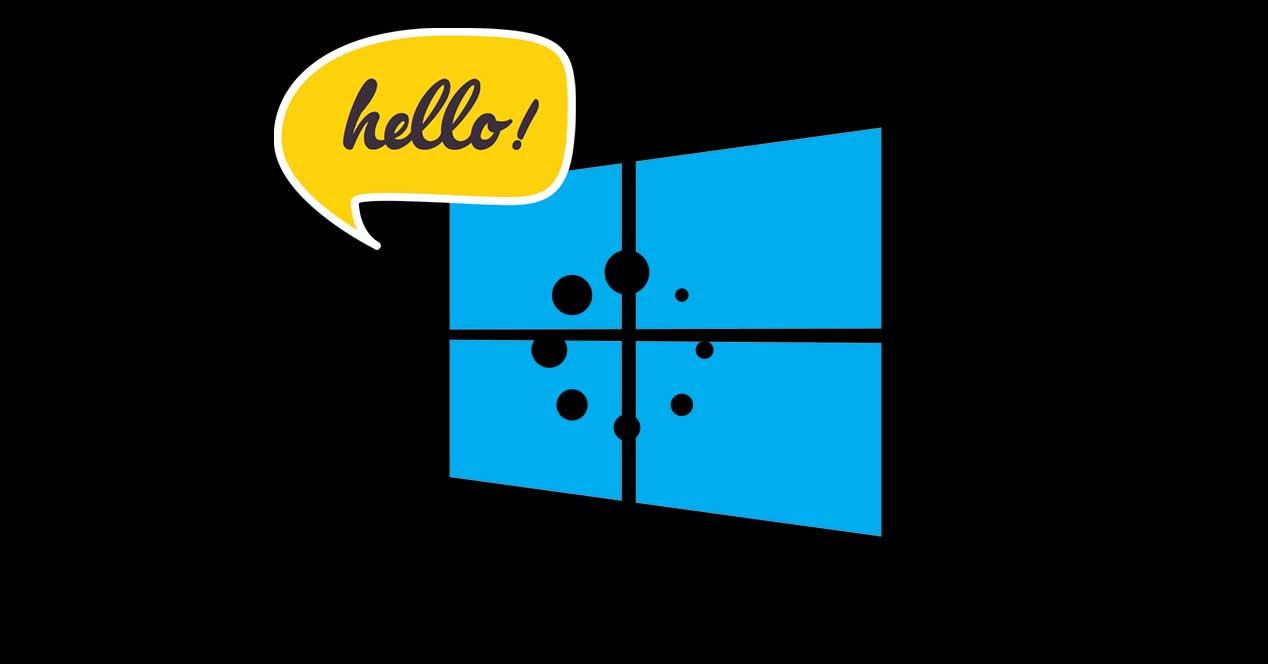
เพิ่มข้อความที่กำหนดเองเมื่อเริ่ม Windows 10
เมื่อคำนึงถึงว่าผู้ใช้ส่วนใหญ่ของระบบปฏิบัติการ Microsoft มี Home edition เราจะแสดงขั้นตอนในการติดตามเพื่อเพิ่มข้อความส่วนตัวที่จุดเริ่มต้นของ Windows 10 ในรุ่นนี้
ในการทำเช่นนี้เราจะต้องทำการแก้ไขบางอย่างในรีจิสทรีของระบบดังนั้นจึงเป็นการดีที่สุดที่เราจะทำการสำรองข้อมูลของรีจิสทรีหรือจุดคืนค่าระบบ ด้วยวิธีนี้หากมีสิ่งผิดปกติเกิดขึ้นในระหว่างการเปลี่ยนแปลงเราสามารถกลับไปที่วิธีการที่เรามีทุกอย่างก่อนการเปลี่ยนแปลงโดยไม่มีปัญหาใด ๆ
เมื่อเสร็จสิ้นสิ่งเหล่านี้เป็นขั้นตอนที่ต้องปฏิบัติตาม:
- เราเปิดหน้าต่าง Run ชนะ + อาร์
- พวกเราเขียน regedit และกด Enter หรือตกลง
- เรานำทางไปยัง HKEY_LOCAL_MACHINESOFTWAREMicrosoftWindowsCurrentVersionPoliciesSystem เส้นทาง.
- เรามองหา LegalNoticeCaption เชือก ความคุ้มค่า .
- เราคลิกสองครั้งเพื่อแก้ไขและในข้อมูลค่าที่เราเขียน ข่าวสาร ที่เราต้องการที่จะแสดงในช่วงเริ่มต้นของ Windows 10
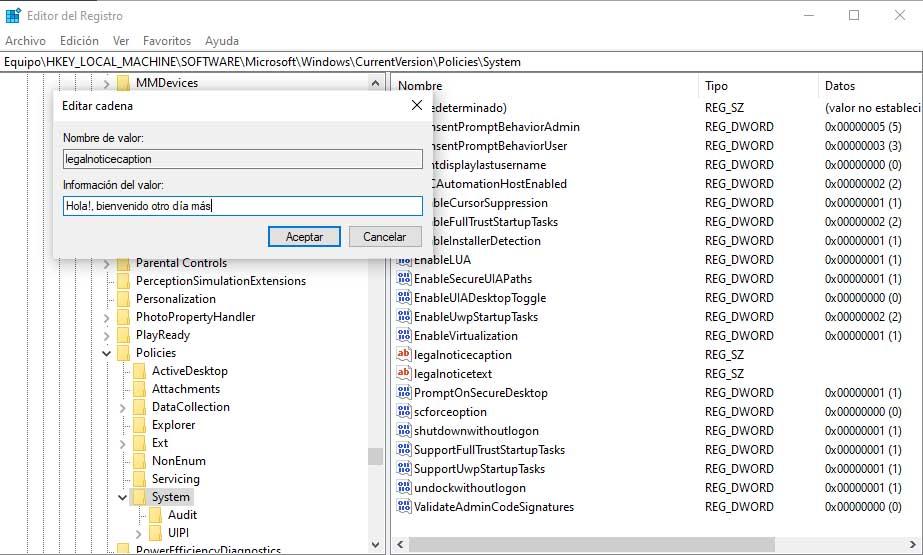
- ต่อไปเราจะมองหา LegalNoticeText เชือก ความคุ้มค่า .
- เราคลิกสองครั้งอีกครั้งเพื่อแก้ไขและในข้อมูลค่าที่เราเขียน ข่าวสาร ที่เราต้องการที่จะแสดงเมื่อเริ่มต้นระบบ
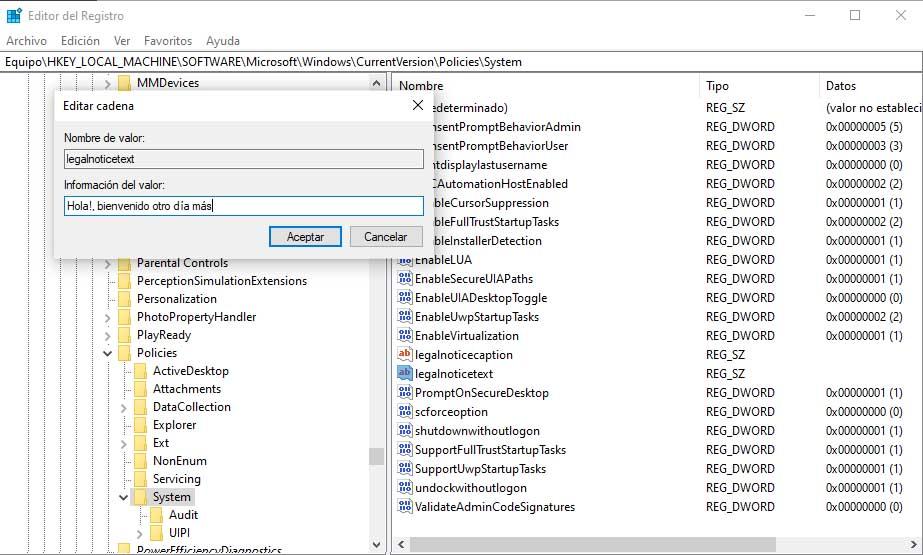
- เราปิดหน้าต่างการลงทะเบียน
- เราเริ่มใหม่ ทีมงาน.
ตอนนี้เราสามารถดูได้ว่าเมื่อคอมพิวเตอร์เริ่มต้นขึ้นอีกครั้งข้อความส่วนตัวที่เราเพิ่งระบุจะปรากฏในค่าสตริงที่แก้ไขในรีจิสทรีของระบบ โดยเฉพาะข้อความจะปรากฏบนหน้าจอคอมพิวเตอร์ของเราที่มีพื้นหลังสีน้ำเงินและปุ่มตกลงเพื่อให้กระบวนการเริ่มต้นระบบเสร็จสมบูรณ์
จากบรรณาธิการของนโยบายความปลอดภัยท้องถิ่น
สำหรับผู้ที่มีรุ่นอื่น ๆ ของระบบเช่น Windows 10 Pro, Enterprise หรือ Education เป็นไปได้ที่จะใช้ตัวแก้ไขนโยบายความปลอดภัยในพื้นที่เพื่อเพิ่มข้อความส่วนบุคคลเมื่อเริ่มต้นระบบ สำหรับสิ่งเหล่านี้คือขั้นตอนในการปฏิบัติตาม:
- เราเปิดหน้าต่าง Run ชนะ + อาร์
- พวกเราเขียน secpol.msc และกด Enter หรือตกลง
- ต่อไปเราไปที่เส้นทาง นโยบายท้องถิ่น> ตัวเลือกความปลอดภัย
- เรามองหาคำสั่ง” การเข้าสู่ระบบแบบโต้ตอบ: ชื่อข้อความสำหรับผู้ใช้ที่พยายามเข้าสู่ระบบ "
- เราดับเบิลคลิกที่มันและสิ่งนี้จะเปิดนโยบาย คุณสมบัติ หน้าต่าง
- ในการรักษาความปลอดภัยท้องถิ่น การตั้งค่า แท็บที่เราเขียน ชื่อเรื่อง ของข้อความที่เราต้องการให้แสดงเมื่อเริ่มต้น Windows 10 ตัวอย่างเช่นข้อความต้อนรับ
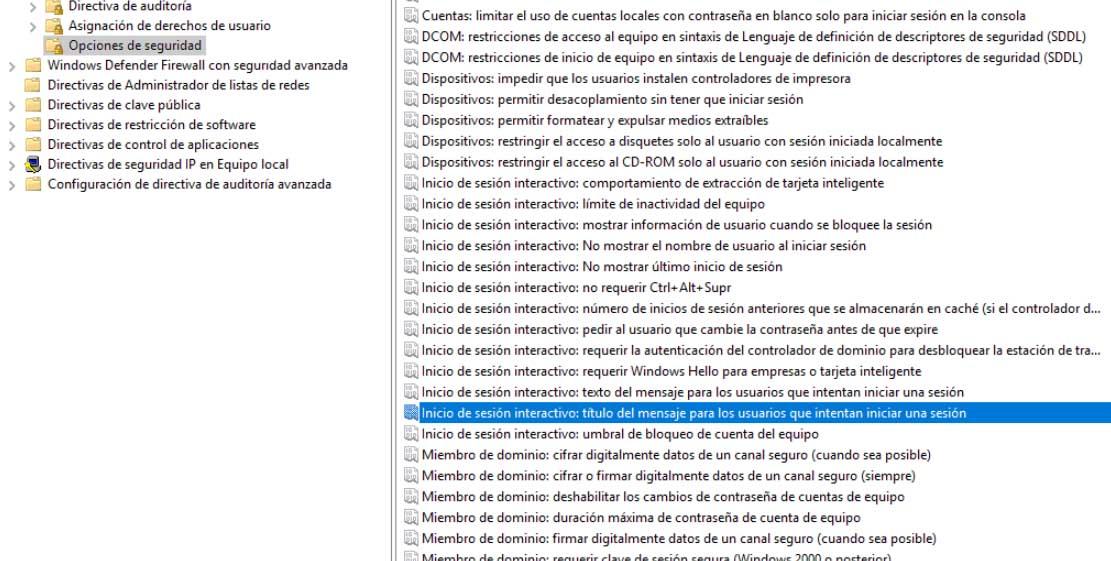
- เรายอมรับและใช้การเปลี่ยนแปลง
- ตอนนี้เรากลับไปที่ตัวแก้ไขนโยบายและค้นหา“ การเข้าสู่ระบบแบบโต้ตอบ: ข้อความสำหรับผู้ใช้ที่พยายามเข้าสู่ระบบ "
- เราดับเบิลคลิกที่มันและจะเปิดหน้าต่างคุณสมบัตินโยบาย
- ในแท็บการตั้งค่าความปลอดภัยท้องถิ่นเราเขียน ข้อความ จากข้อความที่เราต้องการให้แสดงเมื่อเริ่มต้น Windows 10
- เรายอมรับและใช้การเปลี่ยนแปลง
ตอนนี้เราสามารถลองรีสตาร์ทคอมพิวเตอร์และตรวจสอบว่าข้อความส่วนตัวจะปรากฏที่จุดเริ่มต้นของ Windows 10 ก่อนอื่นชื่อของข้อความที่ระบุในนโยบายที่เกี่ยวข้องจะปรากฏขึ้นจากนั้นข้อความจะปรากฏและด้านล่าง ปุ่มยอมรับเพื่อดำเนินการต่อด้วยการเริ่มต้นระบบ
